Pernahkah Anda mengalami skenario di mana Anda berakhir dengan file yang tidak memiliki ekstensi? Bagaimana Anda membukanya? Salah satu caranya adalah dengan mudah menebak dan mencoba mengubah ekstensi file ke jenis file yang berbeda dan mencoba membuka file tersebut. Terkadang berfungsi jika seseorang mengatakan mereka mengirim dokumen Word kepada Anda, tetapi karena alasan tertentu, file tersebut tidak memiliki ekstensi. Tentunya, Anda dapat mencoba ekstensi .doc atau .docx dan mungkin akan terbuka.
Tetapi jika Anda tidak tahu jenis file apa itu, mencoba sekelompok ekstensi yang berbeda adalah pemborosan waktu. Selain itu, Anda mungkin tidak menginstal program yang dikaitkan dengan jenis file tersebut, jadi bahkan jika Anda mengubahnya ke yang benar, itu masih mungkin tidak terbuka. Sebagai contoh, jika file benar-benar memiliki ekstensi file PSD dan Anda mencoba untuk membukanya tanpa menginstal Photoshop, Anda mungkin salah menyimpulkan bahwa itu bukan ekstensi file yang benar.
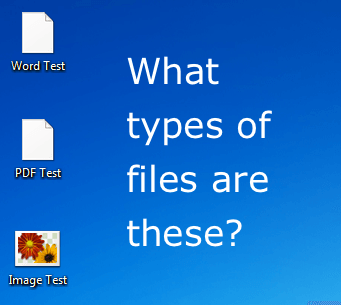
Dalam artikel ini, saya akan menunjukkan kepada Anda cara cepat dan lebih akurat untuk menentukan jenis file yang mungkin Anda miliki. Untuk melakukan ini, saya membuat beberapa file pengujian dan kemudian menghapus ekstensi file. Saya membuat dokumen Word, file PDF dan file gambar untuk tujuan demonstrasi. Tentunya, file Anda bisa dari jenis yang berbeda, tetapi prosedurnya akan sama untuk semua jenis file.
Instal Editor HEX
Ya, editor HEX mungkin terdengar gila-gilaan geeky dan teknis, tetapi sebenarnya tidak seburuk itu. Ada program freeware yang disebut XVI32, yang Anda bahkan tidak perlu menginstal untuk digunakan. Anda tinggal mengunduh dan menjalankan file EXE! Inilah tampilan antarmuka utama setelah Anda membukanya.
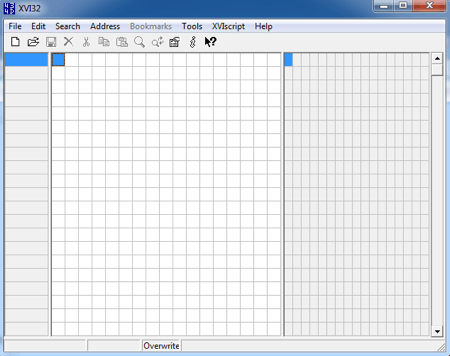
Di sisi kiri adalah hex viewer dan sisi kanan adalah data inspektur , yang pada dasarnya mengubah nilai hex menjadi nilai data aktual. Sangat tidak mungkin untuk memahami apa pun di sisi heksa, jadi jangan khawatir tentang itu. Sebagian besar data di sisi data juga tidak masuk akal, tetapi biasanya akan ada beberapa bagian kunci dari teks yang akan memberi tahu Anda jenis file apa yang Anda kerjakan. Dalam contoh pertama saya, saya membuka dokumen Word di mana saya telah menghapus ekstensi .docx. Berikut tampilannya di XVI32:
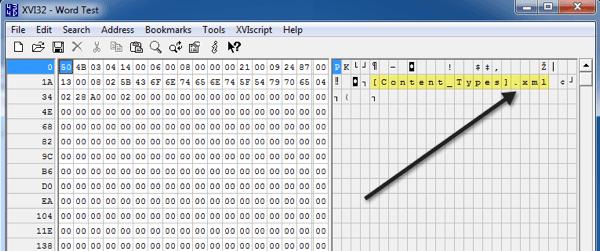
Tempat pertama yang dilihat adalah di bagian paling atas dari inspektur data. Seperti yang Anda lihat, kita dapat melihat .XML, yang berarti ini adalah file XML. Tapi tunggu, maksud Anda, bukankah ini dokumen Word? Secara teknis, semua dokumen kata adalah file XML di Office 2010. Semua konten dokumen Word sebenarnya disimpan di dalam file XML yang mendasari, itulah mengapa Anda melihat itu di sana.
Namun, jika Anda menggulir turun sedikit di inspektur data, Anda akan melihat yang berikut ini di akhir salah satu bagian paragraf:
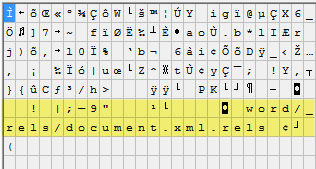
Di sana Anda akhirnya melihat "Kata" dan "dokumen", yang memberitahu Anda itu dokumen Word. Beberapa jenis filet seperti dokumen Word sedikit lebih sulit untuk diketahui karena struktur XML yang mendasarinya, tetapi Anda hanya perlu terus menggulir dan mencari dan Anda akan mengetahuinya. Jenis file lainnya sangat mudah. Sebagai contoh, inilah yang saya dapatkan ketika saya membuka file PDF di XVI32:
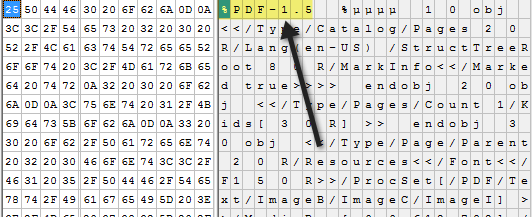
Tepat di bagian atas pada baris pertama adalah PDF, jadi Anda tahu Anda bekerja dengan file PDF. Sangat mudah! Dan inilah tampilannya ketika membuka file gambar PNG:
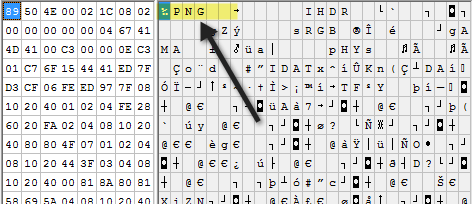
Sekali lagi, sangat mudah untuk diketahui karena PNG ditulis tepat di bagian paling atas file. Sebagai contoh terakhir, saya juga memutuskan untuk mencoba file MP3 untuk melihat tampilannya. Yang satu ini sedikit lebih keras, tetapi jika Anda melihat di bagian paling atas dan Google kombinasi tiga atau empat huruf apa pun yang terjadi dalam semua topi, Anda akan mengetahuinya.
7
Seperti yang Anda lihat, ID3 muncul di baris pertama. Meskipun tidak mengatakan MP3, ID3 memberi Anda petunjuk besar karena ID3 adalah metadata yang menyimpan semua informasi tentang file musik seperti artis, judul, album, tahun, dll. Jadi dengan melihat ID3, Anda dapat menebaknya file MP3. Juga, Anda melihat petunjuk lain seperti "Catatan Tune Ninja", yang berarti itu mungkin beberapa file audio.
Secara keseluruhan, saya menemukan ini menjadi cara yang jauh lebih baik untuk mencari tahu cara membuka file tanpa ekstensi file daripada secara acak mencoba berbagai ekstensi file tanpa ide apa pun. Jika Anda masih belum dapat menemukan jenis file apa yang Anda miliki, kirim komentar dan saya akan mencoba membantu. Selamat menikmati!